Microsoft Excel 2010 es un software de hoja de cálculo potente y versátil que ofrece una amplia gama de funciones para trabajar con datos. Una de las funciones esenciales es la capacidad de imprimir hojas de cálculo de manera eficiente y profesional. La función de escala en Excel 2010 juega un papel crucial en el ajuste de las opciones de impresión para garantizar que sus hojas de cálculo se impriman correctamente, independientemente de su tamaño o contenido.
Introducción a la función de escala en Excel 2010
La función de escala en Excel 2010 le permite ajustar el tamaño de la hoja de cálculo impresa para que se ajuste a las dimensiones del papel seleccionado. Esto es particularmente útil cuando se trabaja con hojas de cálculo grandes que no caben en una sola página o cuando necesita ajustar el tamaño de la impresión para que se ajuste a un formato específico.
Cómo utilizar la función de escala en Excel 2010
Para acceder a la función de escala en Excel 2010, siga estos pasos⁚
- Abra la hoja de cálculo que desea imprimir.
- Haga clic en la pestaña “Archivo” en la cinta de opciones.
- Seleccione “Imprimir” en el menú del lado izquierdo.
- En la sección “Configuración”, encontrará la opción “Escala”.
La función de escala ofrece dos opciones principales⁚
- Ajustar al ancho de la página⁚ Esta opción escala la hoja de cálculo para que se ajuste al ancho del papel seleccionado. El contenido de la hoja de cálculo se ajustará para que se ajuste al ancho de la página, lo que puede resultar en que algunas columnas se ajusten para caber en el espacio disponible.
- Ajustar a la altura de la página⁚ Esta opción escala la hoja de cálculo para que se ajuste a la altura del papel seleccionado. El contenido de la hoja de cálculo se ajustará para que se ajuste a la altura de la página, lo que puede resultar en que algunas filas se ajusten para caber en el espacio disponible.
Además de las opciones de ajuste, la función de escala también le permite ajustar el tamaño de impresión manualmente. Puede ingresar un porcentaje específico para escalar la hoja de cálculo. Por ejemplo, si ingresa “100%”, la hoja de cálculo se imprimirá en su tamaño original. Si ingresa “50%”, la hoja de cálculo se imprimirá a la mitad de su tamaño original.
Opciones de impresión adicionales
Además de la función de escala, Excel 2010 ofrece una variedad de opciones de impresión adicionales que pueden ayudarlo a optimizar la impresión de sus hojas de cálculo. Estas opciones incluyen⁚
- Tamaño de papel⁚ Puede seleccionar el tamaño de papel deseado, como Carta, Legal o A4.
- Orientación⁚ Puede elegir entre orientación vertical u horizontal.
- Márgenes⁚ Puede ajustar los márgenes superior, inferior, izquierdo y derecho de la página.
- Encabezados y pies de página⁚ Puede agregar encabezados y pies de página personalizados a la impresión.
- Impresión de varias páginas⁚ Puede imprimir varias páginas de la hoja de cálculo en una sola hoja de papel.
- Ajuste de página⁚ Puede ajustar el tamaño de la hoja de cálculo para que se ajuste a un área específica de la página.
Recomendaciones para utilizar la función de escala
Aquí hay algunas recomendaciones para utilizar la función de escala de manera efectiva⁚
- Pruebe diferentes opciones de escala⁚ Experimente con diferentes opciones de escala para encontrar la que mejor se adapte a sus necesidades.
- Ajuste el tamaño de fuente⁚ Si necesita ajustar el tamaño de la impresión, puede ajustar el tamaño de fuente de las celdas para que se ajuste al espacio disponible.
- Utilice la vista previa de impresión⁚ Antes de imprimir, utilice la vista previa de impresión para asegurarse de que la hoja de cálculo se imprima como se espera.
- Guarde las opciones de impresión⁚ Si utiliza con frecuencia las mismas opciones de impresión, puede guardarlas como un perfil de impresión para acceder a ellas rápidamente en el futuro.
Conclusión
La función de escala en Excel 2010 es una herramienta esencial para ajustar las opciones de impresión de sus hojas de cálculo. Al utilizar la función de escala y las opciones de impresión adicionales, puede garantizar que sus hojas de cálculo se impriman correctamente, independientemente de su tamaño o contenido. Con un poco de práctica, puede dominar la función de escala y aprovechar al máximo las capacidades de impresión de Excel 2010.
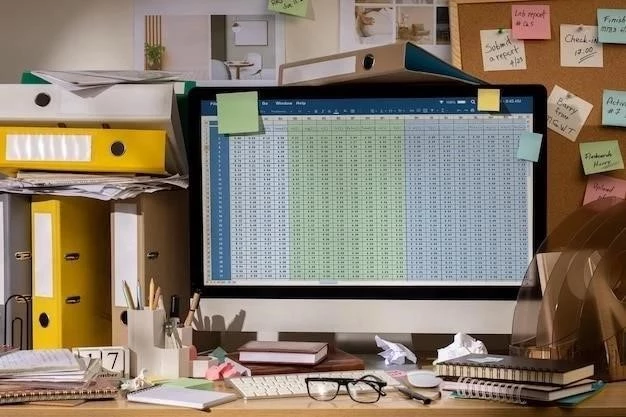





El artículo es un buen recurso para comprender la función de escala en Excel 2010. La información es precisa y útil. Se podría considerar la inclusión de una sección que explique cómo la función de escala puede ser utilizada para imprimir hojas de cálculo con diferentes tipos de papel.
El artículo es útil y bien estructurado. La información sobre la función de escala es precisa y fácil de seguir. Se podría considerar la inclusión de una sección que explique cómo la función de escala puede ser utilizada para imprimir hojas de cálculo con diferentes márgenes.
El artículo presenta una buena descripción de la función de escala en Excel 2010. La información es útil y bien organizada. Se podría considerar la inclusión de una sección que explique cómo la función de escala puede ser utilizada para imprimir hojas de cálculo en diferentes formatos de papel, como A4 o Letter.
El artículo es un buen recurso para comprender la función de escala en Excel 2010. La información es precisa y útil. Se podría considerar la inclusión de una sección que explique cómo la función de escala puede ser utilizada para imprimir hojas de cálculo con diferentes tamaños de fuente.
El artículo es un buen recurso para comprender la función de escala en Excel 2010. La explicación es clara y concisa. Se podría considerar la inclusión de consejos adicionales para optimizar la impresión de hojas de cálculo, como el uso de encabezados y pies de página o la configuración de márgenes personalizados.
El artículo es informativo y bien estructurado. La explicación de las opciones de ajuste de escala es clara y concisa. Se podría considerar la inclusión de capturas de pantalla para ilustrar visualmente los pasos y las opciones disponibles en la interfaz de Excel 2010.
El artículo es informativo y bien organizado. La explicación de la función de escala es clara y concisa. Se podría considerar la inclusión de una sección que explique cómo la función de escala puede ser utilizada para imprimir hojas de cálculo con diferentes colores de fondo.
El artículo proporciona una introducción clara y concisa a la función de escala en Excel 2010. La explicación paso a paso para acceder a la función y las opciones de ajuste disponibles son fáciles de seguir. Sin embargo, se podría beneficiar de la inclusión de ejemplos prácticos que ilustren cómo la función de escala se aplica en diferentes escenarios, como la impresión de hojas de cálculo con gráficos o tablas complejas.
El artículo es informativo y fácil de entender. La explicación de la función de escala es clara y concisa. Se podría considerar la inclusión de una sección que explique cómo la función de escala puede ser utilizada para imprimir hojas de cálculo en diferentes orientaciones, como vertical u horizontal.
El artículo ofrece una descripción completa de la función de escala en Excel 2010. La información es precisa y fácil de entender. Se podría agregar una sección que explique cómo la función de escala puede afectar la calidad de la impresión en diferentes resoluciones.
El artículo es informativo y bien estructurado. La explicación de la función de escala es clara y concisa. Se podría considerar la inclusión de una sección que explique cómo la función de escala puede ser utilizada para imprimir hojas de cálculo con diferentes diseños de página.
La información sobre la función de escala en Excel 2010 es precisa y útil. La presentación es organizada y fácil de entender. Una sugerencia sería agregar una sección que explique cómo la función de escala interactúa con otras opciones de impresión, como el ajuste de márgenes o la orientación del papel.